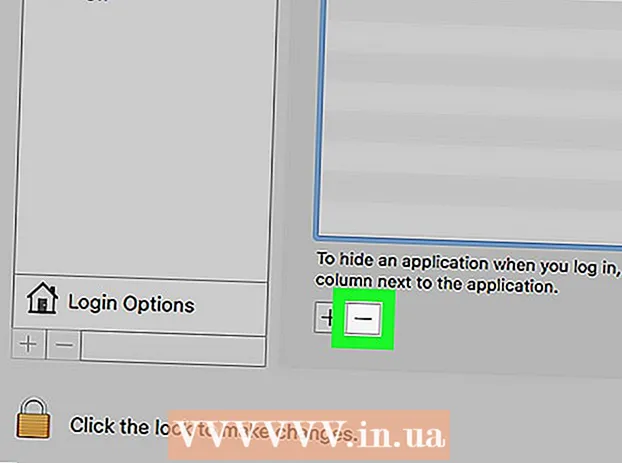מְחַבֵּר:
Eric Farmer
תאריך הבריאה:
7 מרץ 2021
תאריך עדכון:
27 יוני 2024

תוֹכֶן
- צעדים
- שיטה 1 מתוך 4: Windows (לכוננים בנפח 32GB או קטן יותר)
- שיטה 2 מתוך 4: Windows (כוננים הגדולים מ- 32 GB)
- שיטה 3 מתוך 4: Mac
- שיטה 4 מתוך 4: אובונטו לינוקס
FAT32 היא אחת ממערכות הקבצים התואמות ביותר לכונני USB. כאשר כרטיס ה- USB שלך מעוצב ל- FAT32, הוא נקרא / כותב בכל מכשיר התומך במקלות USB. כל מערכות ההפעלה כוללות כלי עזר שיאפשרו לך לעצב במהירות את כונן ה- USB שלך ל- FAT32.
צעדים
שיטה 1 מתוך 4: Windows (לכוננים בנפח 32GB או קטן יותר)
 1 העתק את כל המידע החשוב מהכונן. אם אתה כבר משתמש בכונן זה לכל מטרה, יהיה עליך להעתיק את כל הנתונים ממנו למחשב שלך, מכיוון שהעיצוב יהרוס אותם לחלוטין.
1 העתק את כל המידע החשוב מהכונן. אם אתה כבר משתמש בכונן זה לכל מטרה, יהיה עליך להעתיק את כל הנתונים ממנו למחשב שלך, מכיוון שהעיצוב יהרוס אותם לחלוטין. 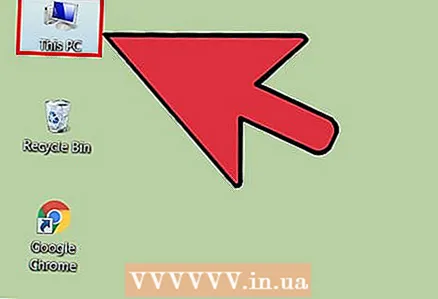 2 פתח את חלון המחשב / המחשב שלי. חלון זה מציג את כל הכוננים המחוברים כעת למחשב שלך. ישנן מספר דרכים לפתיחת חלון זה:
2 פתח את חלון המחשב / המחשב שלי. חלון זה מציג את כל הכוננים המחוברים כעת למחשב שלך. ישנן מספר דרכים לפתיחת חלון זה: - פתח את תפריט "התחל" ובחר "מחשב" או פשוט לחץ פעמיים על סמל המחשב בשולחן העבודה שלך.
- לחץ על תמונת התיקיה בשורת המשימות.
- לחץ על ⊞ לנצח+ה.
 3 לחץ באמצעות לחצן העכבר הימני על כונן ה- USB המוצג ובחר "פורמט". פעולה זו תפתח חלון עיצוב.
3 לחץ באמצעות לחצן העכבר הימני על כונן ה- USB המוצג ובחר "פורמט". פעולה זו תפתח חלון עיצוב. - אם התקן האחסון USB שלך לא נמצא בין התקני האחסון המחוברים, לחץ על ⊞ לנצח+ר, הזן "diskmgmt.msc" ללא מרכאות ולחץ על "אישור". חלון ניהול הדיסקים ייפתח. כאן תוכל למצוא את המכשיר במקרה של תקלה בכונן ה- USB או ביציאת ה- USB עצמה. לחץ עליו באמצעות לחצן העכבר הימני ובחר "פורמט".
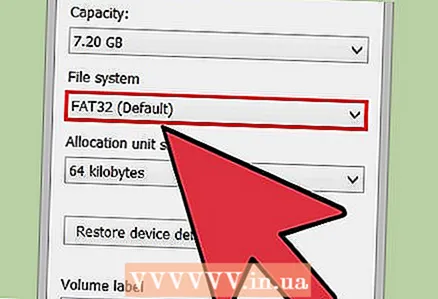 4 בחר "FAT32" מהתפריט "מערכת קבצים". ישנן מספר אפשרויות לבחירה. אם הכונן שלך מכיל יותר מ -32 ג'יגה -בתים, או אם ברצונך להקליט בו קבצים גדולים מ -4 ג'יגה -בתים, עליך לבחור "exFAT" במקום "FAT32". מערכת הקבצים exFAT תואמת את רוב המכשירים המודרניים וניתן להשתמש בה בכוננים בכל גודל, תוך שהיא מאפשרת לאחסן קבצים בכל גודל.
4 בחר "FAT32" מהתפריט "מערכת קבצים". ישנן מספר אפשרויות לבחירה. אם הכונן שלך מכיל יותר מ -32 ג'יגה -בתים, או אם ברצונך להקליט בו קבצים גדולים מ -4 ג'יגה -בתים, עליך לבחור "exFAT" במקום "FAT32". מערכת הקבצים exFAT תואמת את רוב המכשירים המודרניים וניתן להשתמש בה בכוננים בכל גודל, תוך שהיא מאפשרת לאחסן קבצים בכל גודל. - אם הכונן שלך גדול מ -32 ג'יגה -בתים, אך אתה עדיין רוצה לעצב אותו ל- FAT32, דלג לסעיף הבא.
 5 בטל את סימון תיבת הסימון "פורמט מהיר (נקה תוכן עניינים)" אם כונן ה- USB אינו פועל כראוי. אם אתה מבחין שכונן ה- USB שלך מאט או שאתה מקבל שגיאות בעת העתקת קבצים, עליך לבצע פורמט מלא כדי למצוא ולתקן את הבעיות. תהליך זה ייקח יותר זמן מהפורמט המהיר הרגיל.
5 בטל את סימון תיבת הסימון "פורמט מהיר (נקה תוכן עניינים)" אם כונן ה- USB אינו פועל כראוי. אם אתה מבחין שכונן ה- USB שלך מאט או שאתה מקבל שגיאות בעת העתקת קבצים, עליך לבצע פורמט מלא כדי למצוא ולתקן את הבעיות. תהליך זה ייקח יותר זמן מהפורמט המהיר הרגיל.  6 תן שם לכונן. בשדה "תווית נפח" תוכל להזין שם לכונן. שם זה יוצג בהתקנים שאליהם יתחבר הכונן.
6 תן שם לכונן. בשדה "תווית נפח" תוכל להזין שם לכונן. שם זה יוצג בהתקנים שאליהם יתחבר הכונן.  7 לחץ על "אישור" כדי להתחיל את תהליך העיצוב. יופיע חלון המזהיר שכל הנתונים בכונן יימחקו. ברוב המקרים, פורמט מהיר ייקח כמה שניות, ואילו פורמט מלא ייקח הרבה יותר זמן.
7 לחץ על "אישור" כדי להתחיל את תהליך העיצוב. יופיע חלון המזהיר שכל הנתונים בכונן יימחקו. ברוב המקרים, פורמט מהיר ייקח כמה שניות, ואילו פורמט מלא ייקח הרבה יותר זמן.  8 וודא שהכונן שלך פועל. בסיום התהליך, תראה את הכונן המעוצב החדש שלך בחלון המחשב / המחשב שלי. אתה יכול להעתיק אליו כל מידע, ובכך תוכל לוודא שהוא פועל כראוי.
8 וודא שהכונן שלך פועל. בסיום התהליך, תראה את הכונן המעוצב החדש שלך בחלון המחשב / המחשב שלי. אתה יכול להעתיק אליו כל מידע, ובכך תוכל לוודא שהוא פועל כראוי.
שיטה 2 מתוך 4: Windows (כוננים הגדולים מ- 32 GB)
 1 הורד את התוכנית fat32format. זהו כלי חינמי שיכול לעצב כונן בכל גודל (עד 2TB) למערכת הקבצים FAT32. ניתן להוריד אותו כאן: ridgecrop.demon.co.uk/index.htm?guiformat.htm... בדף שנפתח, לחץ על צילום המסך של התוכנית כדי להתחיל להוריד אותה.
1 הורד את התוכנית fat32format. זהו כלי חינמי שיכול לעצב כונן בכל גודל (עד 2TB) למערכת הקבצים FAT32. ניתן להוריד אותו כאן: ridgecrop.demon.co.uk/index.htm?guiformat.htm... בדף שנפתח, לחץ על צילום המסך של התוכנית כדי להתחיל להוריד אותה. - התוכנית שהורדת תקרא "guiformat.exe"
 2 הכנס את הכונן שברצונך לעצב. באמצעות כלי זה, באפשרותך לעצב כונן בנפח של עד 2TB
2 הכנס את הכונן שברצונך לעצב. באמצעות כלי זה, באפשרותך לעצב כונן בנפח של עד 2TB - ככל שהכונן גדול יותר, כך ייקח יותר זמן עד ש- Windows תזהה אותו. לדוגמה, כונן 2TB יופיע לא לפני 10 שניות מרגע חיבורו.
 3 לָרוּץ guiformat.exe. Windows ישאל אותך אם עליך לתת לתוכנית זכויות מנהל התוכנית. אין צורך להתקין את התוכנית ותופעל מייד.
3 לָרוּץ guiformat.exe. Windows ישאל אותך אם עליך לתת לתוכנית זכויות מנהל התוכנית. אין צורך להתקין את התוכנית ותופעל מייד. 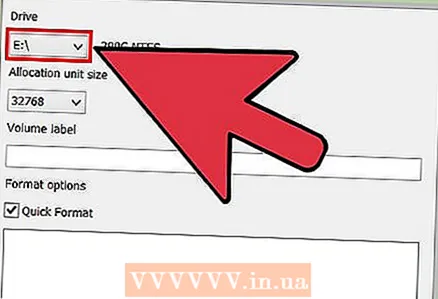 4 בחר את הכונן שלך מתפריט "כונן". נפח הכונן הזה ופורמט מערכת הקבצים שלו יוצגו מיד בצד ימין.
4 בחר את הכונן שלך מתפריט "כונן". נפח הכונן הזה ופורמט מערכת הקבצים שלו יוצגו מיד בצד ימין. 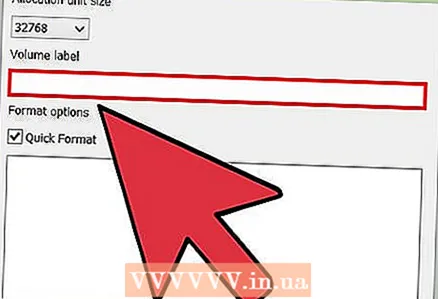 5 תן שם לכונן. ניתן להזין כל שם בשדה "תווית נפח". הוא יוצג בהתקנים שאליהם יתחבר הכונן.
5 תן שם לכונן. ניתן להזין כל שם בשדה "תווית נפח". הוא יוצג בהתקנים שאליהם יתחבר הכונן.  6 לחץ על כפתור "התחל" כדי להתחיל בתהליך העיצוב. משך התהליך תלוי בגודל הכונן.
6 לחץ על כפתור "התחל" כדי להתחיל בתהליך העיצוב. משך התהליך תלוי בגודל הכונן.  7 בדוק אם הדיסק המעוצב פועל כראוי. לאחר סיום תהליך העיצוב, הכונן יופיע בחלון המחשב / המחשב שלי. כדאי לקחת בחשבון שזה לא יקרה באופן מיידי אם נפח האחסון שלך יעלה על 1TB.
7 בדוק אם הדיסק המעוצב פועל כראוי. לאחר סיום תהליך העיצוב, הכונן יופיע בחלון המחשב / המחשב שלי. כדאי לקחת בחשבון שזה לא יקרה באופן מיידי אם נפח האחסון שלך יעלה על 1TB. - אם אתה מתכנן להשתמש בכונן בהתקנים התומכים בהחלט ב- exFAT או NTFS, עליך לבחור בפורמטים אלה לעיצוב במקום FAT32. זה ישפר את ביצועי הכונן. כדאי לעצב כוננים הגדולים מ- 32GB ב- FAT32 רק אם התקני המטרה שבהם ישמש הכונן תומכים ב- FAT32 בלבד.
שיטה 3 מתוך 4: Mac
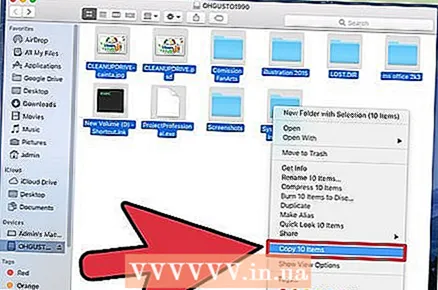 1 גבה מידע חשוב. הליך העיצוב ימחק את כל הנתונים בכונן, לכן ראשית עליך לוודא שקבצים חשובים הועתקו בהצלחה למיקום אחר.
1 גבה מידע חשוב. הליך העיצוב ימחק את כל הנתונים בכונן, לכן ראשית עליך לוודא שקבצים חשובים הועתקו בהצלחה למיקום אחר.  2 פתח את יישום כלי הדיסק בתיקייה Utilities. התיקייה Utilities נמצאת בתיקיית Applications.
2 פתח את יישום כלי הדיסק בתיקייה Utilities. התיקייה Utilities נמצאת בתיקיית Applications.  3 בחר את כונן ה- USB שלך מהרשימה בצד שמאל. אם הכונן שלך לא קיים, נסה לחבר אותו ליציאת USB אחרת. אם ניסית את כל היציאות והכונן עדיין לא מופיע, סביר להניח שהוא פגום.
3 בחר את כונן ה- USB שלך מהרשימה בצד שמאל. אם הכונן שלך לא קיים, נסה לחבר אותו ליציאת USB אחרת. אם ניסית את כל היציאות והכונן עדיין לא מופיע, סביר להניח שהוא פגום.  4 בחר בכרטיסייה "מחק". תופיע מערכת אפשרויות עיצוב.
4 בחר בכרטיסייה "מחק". תופיע מערכת אפשרויות עיצוב.  5 בתפריט עיצוב, בחר MS-DOS (FAT). כאן, "FAT" פירושו בדיוק "FAT32". זכור כי למערכת הקבצים FAT32 יש מגבלות: 32GB היא גודל המחיצה המרבי, 4GB הוא גודל הקובץ המרבי. אם יש לך כונן גדול יותר, או אם עליך לאחסן קבצים הגדולים מ -4 GB, עליך לבחור בפורמט אחר של מערכת קבצים מודרנית יותר, למשל exFAT. אם הכונן ישמש רק עם מחשבי Mac, בחר Mac OS Extended (Journaled).
5 בתפריט עיצוב, בחר MS-DOS (FAT). כאן, "FAT" פירושו בדיוק "FAT32". זכור כי למערכת הקבצים FAT32 יש מגבלות: 32GB היא גודל המחיצה המרבי, 4GB הוא גודל הקובץ המרבי. אם יש לך כונן גדול יותר, או אם עליך לאחסן קבצים הגדולים מ -4 GB, עליך לבחור בפורמט אחר של מערכת קבצים מודרנית יותר, למשל exFAT. אם הכונן ישמש רק עם מחשבי Mac, בחר Mac OS Extended (Journaled). - אם הכונן שלך גדול מ -32 ג'יגה -בתים, אך אתה זקוק ל- FAT32, תוכל לחלק אותו למספר מחיצות ולעצב כל אחת מהן ב- FAT32. בחר בכרטיסייה "מחיצת דיסק" ולחץ על "+" ליצירת מחיצה חדשה. חלק את החלל עד 32GB ובחר "MS-DOS (FAT)" עבור כל אחד.
 6 תן שם לכונן ה- USB שלך. הזן שם לכונן שלך בשדה שם. השם שהוזן יוצג כאשר המכשיר מחובר למחשב או להתקן אחר.
6 תן שם לכונן ה- USB שלך. הזן שם לכונן שלך בשדה שם. השם שהוזן יוצג כאשר המכשיר מחובר למחשב או להתקן אחר.  7 לחץ על "מחק" כדי להתחיל בתהליך העיצוב. כל הנתונים שנשמרו בכונן יימחקו, ומערכת הקבצים תעוצב ב- FAT32.
7 לחץ על "מחק" כדי להתחיל בתהליך העיצוב. כל הנתונים שנשמרו בכונן יימחקו, ומערכת הקבצים תעוצב ב- FAT32.  8 בדוק את כונן ה- USB שלך. לאחר העיצוב, כתוב את הקבצים לכונן מספר פעמים ובדוק אם ניתן לקרוא אותם. הכל אמור לעבוד טוב. הכונן המעוצב החדש מופיע בשולחן העבודה של המחשב.
8 בדוק את כונן ה- USB שלך. לאחר העיצוב, כתוב את הקבצים לכונן מספר פעמים ובדוק אם ניתן לקרוא אותם. הכל אמור לעבוד טוב. הכונן המעוצב החדש מופיע בשולחן העבודה של המחשב.
שיטה 4 מתוך 4: אובונטו לינוקס
 1 גבה מידע חשוב. הליך העיצוב ימחק את כל הנתונים בכונן, לכן ראשית עליך לוודא שקבצים חשובים הועתקו בהצלחה למיקום אחר.
1 גבה מידע חשוב. הליך העיצוב ימחק את כל הנתונים בכונן, לכן ראשית עליך לוודא שקבצים חשובים הועתקו בהצלחה למיקום אחר.  2 פתח את כלי השירות "דיסקים". כלי זה יכול לעצב כוננים המחוברים למחשב. הדרך הקלה ביותר לפתוח תוכנית זו היא ללחוץ על כפתור הלוגו של אובונטו או ללחוץ ⌘ והזן את הפקודה "דיסקים", ולאחר מכן התוכנית תופיע ברשימת התוצאות.
2 פתח את כלי השירות "דיסקים". כלי זה יכול לעצב כוננים המחוברים למחשב. הדרך הקלה ביותר לפתוח תוכנית זו היא ללחוץ על כפתור הלוגו של אובונטו או ללחוץ ⌘ והזן את הפקודה "דיסקים", ולאחר מכן התוכנית תופיע ברשימת התוצאות. 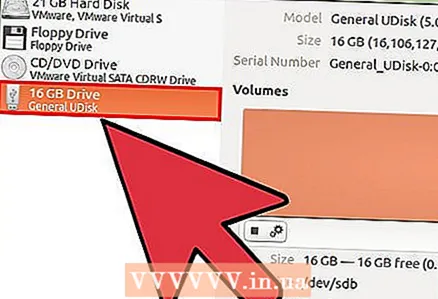 3 בחר את כונן ה- USB שלך מהרשימה בצד שמאל. בצד שמאל של החלון מופיעה רשימה של כל התקני האחסון המחוברים.
3 בחר את כונן ה- USB שלך מהרשימה בצד שמאל. בצד שמאל של החלון מופיעה רשימה של כל התקני האחסון המחוברים.  4 לחץ על לחצן עצור (■). פעולה זו תבטל את ההתקנה של המכשיר ותהפוך אותו לזמין לעיצוב.
4 לחץ על לחצן עצור (■). פעולה זו תבטל את ההתקנה של המכשיר ותהפוך אותו לזמין לעיצוב.  5 לחץ על הכפתור עם ההילוכים ובחר "עיצוב מחיצה". ייפתח חלון חדש.
5 לחץ על הכפתור עם ההילוכים ובחר "עיצוב מחיצה". ייפתח חלון חדש. 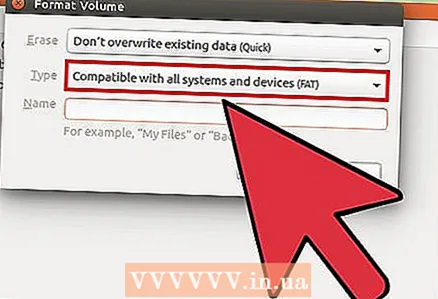 6 בתפריט "סוג", בחר "תואם לכל המערכות והתקנים (FAT)". פעולה זו תבחר את FAT32 כמערכת הקבצים.
6 בתפריט "סוג", בחר "תואם לכל המערכות והתקנים (FAT)". פעולה זו תבחר את FAT32 כמערכת הקבצים. - אם בכוונתך להשתמש בהתקן ה- USB רק במערכות לינוקס, בחר "תואם למערכות לינוקס (Ext4)".
 7 הזן שם לכונן ה- USB שלך. שם זה יוצג כאשר המכשיר מחובר למחשב או להתקן אחר.
7 הזן שם לכונן ה- USB שלך. שם זה יוצג כאשר המכשיר מחובר למחשב או להתקן אחר. 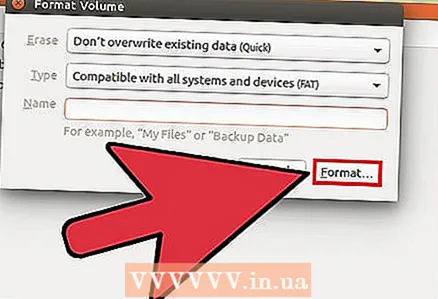 8 לחץ על כפתור "פורמט" כדי להתחיל בתהליך העיצוב. התהליך יימשך מספר שניות.
8 לחץ על כפתור "פורמט" כדי להתחיל בתהליך העיצוב. התהליך יימשך מספר שניות.  9 לחץ על כפתור ההפעלה (▶). פעולה זו תעלה את הכונן המעוצב החדש לשימוש עתידי.
9 לחץ על כפתור ההפעלה (▶). פעולה זו תעלה את הכונן המעוצב החדש לשימוש עתידי.